Mit dem Modifikator "Schrägstellen" können Sie eine gleichmäßige Verschiebung in der Geometrie eines Objekts erzeugen. Sie können den Betrag und die Richtung für "Schrägstellen" an jeder der drei Achsen steuern. Sie können die Schrägstellung auch auf einen Abschnitt der Geometrie beschränken.
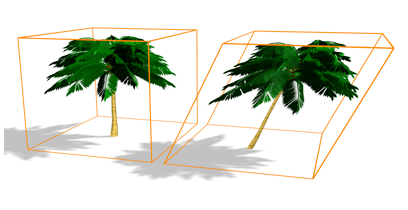
Angewendeter Modifikator "Schrägstellen"
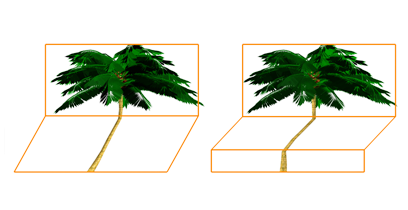
Effekt beim Verschieben des Modifikatormittelpunkts mit eingestellten Grenzen
Prozeduren
So stellen Sie ein Objekt schräg:
-
 Wählen Sie ein Objekt aus, wechseln Sie zur
Wählen Sie ein Objekt aus, wechseln Sie zur  Modifikatorgruppe, und wählen Sie "Schrägstellen" aus der Modifikatoren-Liste.
Modifikatorgruppe, und wählen Sie "Schrägstellen" aus der Modifikatoren-Liste. - Stellen Sie im Rollout "Parameter" die Schrägungsachse auf X, Y oder Z ein. Dies ist die Achse des Schrägstellungs-Gizmos, nicht die Achse des ausgewählten Objekts.
Sie können jederzeit zwischen Achsen umschalten, jedoch wird nur eine Achseneinstellung für den Modifikator gespeichert.
- Stellen Sie den Betrag der Schrägstellung ein. Der Betrag ist ein Abstand in aktuellen Einheiten, der parallel zur Achse liegt.
Das Objekt wird um diesen Betrag schräg gestellt, wobei an der Untergrenze begonnen wird, die vorgabegemäß die Position des Modifikatormittelpunkts ist.
- Stellen Sie die Richtung der Schrägstellung ein.
Das Objekt wird um die Achse geschwenkt.
Sie können Betrag und Richtung umkehren, indem Sie einen positiven Wert in einen negativen umwandeln.
So beschränken Sie "Schrägstellen":
- Aktivieren Sie im Bereich "Grenzen"
 "Effekt beschränken".
"Effekt beschränken". - Stellen Sie Werte für die Ober- und Untergrenze ein. Dies sind Abstände in aktuellen Einheiten oberhalb und unterhalb des Modifikatormittelpunkts, der bei Null auf der Z-Achse des Gizmos liegt. Die Obergrenze kann Null oder ein positiver Wert sein, die Untergrenze Null oder ein negativer Wert. Stimmen die Grenzen überein, entspricht das Ergebnis der Deaktivierung von "Effekt beschränken".
Die Schrägstellung wird zwischen diesen beiden Werten angewendet. Die umgebende Geometrie ist zwar nicht von "Schrägstellen" selbst betroffen, wird jedoch verschoben, damit das Objekt intakt bleibt.
- Auf der Unterobjektebene können Sie den Mittelpunkt des Modifikators auswählen und verschieben.
Die Einstellungen für "Grenzen" auf beiden Seiten des Mittelpunkts bleiben beim Verschieben erhalten. Dadurch können Sie den Schrägstellungsbereich einem anderen Teil des Objekts zuweisen.
Benutzeroberfläche
Modifikatorstapel
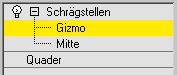
- Gizmo
-
Auf dieser Unterobjektebene können Sie das Gizmo wie jedes andere Objekt transformieren und animieren und so die Wirkung des Modifikators "Schrägstellen" ändern. Durch eine Versetzung des Gizmos wird sein Mittelpunkt um die gleiche Entfernung versetzt. Drehen und Skalieren des Gizmos findet in Bezug auf seinen Mittelpunkt statt.
- Zentrieren
-
Auf dieser Unterobjektebene können Sie den Mittelpunkt der Wirkung von "Schrägstellen" versetzen und animieren.
Weitere Informationen zur Stapelanzeige finden Sie unter Modifikatorstapel.
Rollout Parameter

Bereich "Schrägstellen"
- Betrag
-
Legt den Winkel für das Schrägstellen relativ zur vertikalen Ebene fest.
- Richtung
-
Legt die Richtung für das Schrägstellen relativ zur horizontalen Ebene fest.
Bereich "Schrägungsachse"
- X/Y/Z
-
Legt fest, welche Achse schräg gestellt werden soll. Beachten Sie, dass es sich dabei um die lokale Achse des Gizmos für das Schrägstellen handelt, die sich nicht auf das ausgewählte Objekt bezieht. Vorgabe = Z.
Bereich "Limits" (Grenzen)
- Effekt beschränken
-
Wendet Grenzbeschränkungen auf den Modifikator "Schrägstellen" an.
- Obergrenze
-
Legt die Obergrenze vom Mittelpunkt für das Schrägstellen in Welteinheiten fest, über die hinaus das Schrägstellen sich nicht mehr auf die Geometrie auswirkt. Vorgabe = 0.
- Untergrenze
-
Legt die Untergrenze vom Mittelpunkt für das Schrägstellen in Welteinheiten fest, über die hinaus das Schrägstellen sich nicht mehr auf die Geometrie auswirkt. Vorgabe = 0.